
Conţinut
În cazul în care computerul își pierde conectivitatea IP deoarece nu poate căuta o adresă Web, este posibil ca serverul DNS să fie în jos sau deoarece există o contaminare în cache. DNS este un sistem care caută adresele de Internet și direcționează computerele către ele, furnizând informațiile de care au nevoie pentru a face acest lucru. Este posibil ca acest sistem să nu funcționeze corect dacă dintr-o anumită cauză lipsește o parte din puzzle. Aici veți găsi un ghid pentru testarea DNS folosind comenzi simple.
instrucțiuni de ghidare

-
Deschideți un browser ca Mozilla Firefox sau Internet Explorer. Introduceți www.google.com în bara de adrese. Dacă pagina nu se deschide, apare un mesaj care spune că nu poate fi găsit.
-
Dacă se întâmplă acest lucru, deschideți un prompt de comandă: Mergeți la "Start sau " Run și tastați CMD în casetă. Apăsați tasta "Enter " (pentru Windows Vista, apăsați tasta "Shift" împreună cu "Enter ").
-
Introduceți NSLOOKUP în caseta neagră care apare. Apoi apăsați [ENTER]. Trebuie să apară următorul mesaj: - C: > NSLOOKUP Server implicit: resolver1.opendns.com Adresa: 208.67.222.222
. Aceasta înseamnă că DNS funcționează. Pe de altă parte, dacă apare mesajul: - *** Nu se poate găsi numele serverului pentru adresa 208.67.222.222: Timed out ..., indică faptul că sistemul nu a putut să traducă adresa în timpul normal de funcționare, deoarece nu a primit niciun răspuns de la server, ceea ce înseamnă că există o problemă cu serverul final sau undeva de-a lungul drumului spre acesta.
-
Tastați "Exit" pentru a ieși din caseta de dialog NSLOOKUP. Veți fi returnați la promptul de comandă normal. exemplu:
ieșiți din C: >
-
Introduceți "ping -a" și adresa IP din pasul 3 utilizat pentru a verifica dacă serverul DNS este activ (ping această adresă adăugând-o la comandă afișează numele DNS al serverului utilizând protocolul ICMP Exemplu: C: > ping -a 208.67.222.222 Pinging resolver1.opendns.com [208.67.222.222] cu 32 octeți de date: Răspunde de la 208.67.222.222: bytes = 32 time = 25ms TTL = 46 Răspunde de la 208.67.222.222: bytes = 32 timp = 27ms TTL = 46 Răspuns de la 208.67.222.222: bytes = 32 timp = 28ms TTL = 46 Statistici Ping pentru 208.67.222.222: Pachete: Sent = 4, Received = 4, Lost = 0 Revenire aproximativă în milisecunde: Minimum = 25ms, Maximum = 85ms, Mediu = 41ms Dacă ceva de genul "... Pachete: Sent = 4, Received = 0, Lost = Ceea ce înseamnă că serverul nu funcționează sau că are loc o altă secvență. În pasul următor, veți afla cum să ștergeți una sau mai multe secvențe.
-
Introduceți o altă comandă pentru a vă asigura că spațiul de stocare a adresei IP de pe computerul dvs. nu este cauza problemei, din cauza faptului că este complet sau în conflict: C: > ipconfig / flushdns Configurația IP Windows Flushed cu succes cache-ul Resolver DNS
. Repetați pasul 3 pentru a verifica dacă această acțiune a rezolvat problema. Dacă primiți mesajul: C: > NSLOOKUP Server implicit: resolver1.opendns.com Adresa: 208.67.222.222
, atunci problema a fost rezolvată și veți primi rezultatele browserului de internet, permițând reluarea navigării pe Internet.
. Dacă nu există nici un răspuns și ping-urile sunt returnate de la server, este posibil ca o altă problemă să afecteze serverul care primește semnalul.
În următorul pas vom vedea cum ajunge semnalul la serverul DNS.
-
Tastați comanda: - tracert și adăugați adresa IP din pasul 3 pentru a verifica toate punctele intermediare dintre computer și DNS. Dacă nu ajunge la server, sursa problemei poate fi un router sau o comutare între calea semnalului: Exemplu: C: > tracert 208.67.222.222 Trasează traseul la resolver1.opendns.com [208.67.222.222] peste un maxim din 30 hamei: 1 14 ms 2 ms 2 ms 192.168.0.1 2 31 ms 11 ms 12 ms 10.243.96.1 3 8 ms 9 ms 8 ms cpe-76-166-3-116.socal.rr.com [76.166.3.116 ] 4 20 ms 11 ms 8 ms tge1-1.stclca1-rtr2.socal.rr.com [76.166.9.5] 5 12 ms 10 ms 10 ms te9-3-stclca3-rtr2.socal.rr.com [76.166.1.60] ] 6 11 ms 10 ms 10 ms te9-3-stclca3-rtr2.socal.rr.com [76.166.9.60] 7 11 ms 11 ms 10 ms tge9-4.bwlaca1-rtr1.socal.rr.com [76.166.1.59] ] 8 13 ms 12 ms 15 ms tge2-0-0.lsanca4-rtr1.socal.rr.com [66.75.161.20 1] 9 * * Cererea a expirat. 10 21 ms 22 ms 22 ms te1-3.car1.Tustin1.Level3.net [4.79.140.37] 11 52 ms 44 ms 19 ms ae-2-3.bar1.Tustin1.Level3.net [4.69.132.218] 12 31 ms 16 ms 19 ms ae-6-6.ebr1.LosAngeles1.Level3.net [4.69.136.202] 13 17 ms 21 ms 16 ms ae-1-60.edge3.LosAngeles1.Level3.net [4.69.144.9] 14 17 ms 17 ms 17 ms xe-9-1.r01.lsanca03.us.bb.gin.ntt.net [129.250.8 .181] 15 19 ms 17 ms 15 ms ae-2.r20.lsanca03.us. bb.gin.ntt.net [129.250.3.1 25] 16 102 ms 26 ms 30 ms 17 ms ms msnbc.ca ae-0.r20.plalca01.us.bb.gin.ntt.net [129.250.4.1 18] 18 287 ms 198 ms 129 ms xe-3-4.r04.plalca01.us.bb.gin.ntt.net [ 129.250.4 .242] 19 113 ms 26 ms 26 ms ge2-3.r04.plalca01.us.ce.gin.ntt.net [140.174.2 1.166] 20 29 ms 118 ms 34 ms resolver1.opendns.com [208.67.222.222] Trace complet. . Este un drum lung, dar semnalul a ajuns la destinație. Dacă una dintre rutere de sistem nu funcționează între calculatorul dvs. (192.168.0.1) și serverul DNS (208.67.222.222), veți vedea o întrerupere cu o serie de stele: Exemplu: C: > tracert 208.67.222.222 Traseu de urmărire la solve1.opendns.com [208.67.222.222] pe un maxim de 30 de hamei: 1 14 ms 2 ms 2 ms 192.168.0.1 2 31 ms 11 ms 12 ms 10.243.96.1 3 8 ms 9 ms 8 ms cpe-76-166 [76.166.3.116] 4 20 ms 11 ms 8 ms tge1-1.stclca1-rtr2.socal.rr.com [76.166.9.5] 5 12 ms 10 ms 10 ms te9-3 -stclca3-rtr2.socal.rr.com [76.166.1.60] 6 * * * * * * * 7 * * * * * * * 8 * * * * * * * 9 * * * * * * * *. Dacă semnalul nu poate ajunge la serverul DNS, atunci nu poate traduce adresa și rezultatul va fi o lipsă de conexiune, ca și cum serverul ar fi în jos. Remediere: încercați un alt server DNS. Va trebui să adăugați un alt DNS în configurația TCP / IP (a se vedea ilustrația).
-
Adăugați un alt server DNS, așa cum se arată în ilustrație (4.2.2.4), pentru a putea testa sistemul încă o dată. În mod normal, atunci când se utilizează mai multe adrese DNS, puteți crește posibilitățile unei navigări mai obișnuite, fără întreruperi.
Adăugați un alt server DNS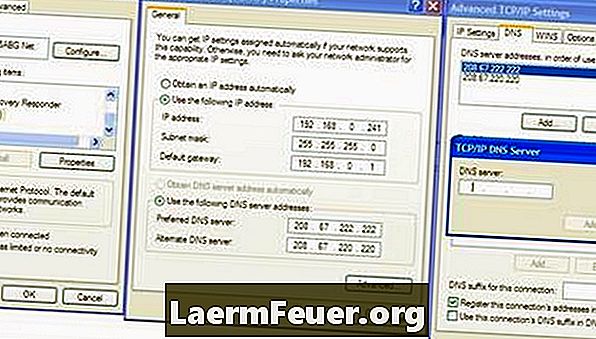
sfaturi
- Utilizați imaginile mentale pentru a vă ajuta să anticipați evenimentele pe măsură ce treceți prin pași. Imaginați-vă că există un semnal care trebuie tradus și că este posibil să se împiedice să ajungă la server. Înainte de a lua orice acțiune, întrebați-vă dacă problema apare cu serverul de traducere sau cu unul dintre punctele de traiectorie a semnalului.
avertisment
- Nu faceți schimbări radicale în rețeaua dvs., considerând că veți putea să rezolvați o problemă care ar putea fi pe serverul final. Lucrați logic pentru a rezolva problema. Utilizarea NSLOOKUP pentru a testa serverul DNS va arăta mai întâi scenariul cel mai probabil. Adăugarea unui alt server poate fi utilă, dar dacă adăugați mai mult de un server care există deja, sistemul poate fi confuz. Având trei alternative este suficient.
Ce ai nevoie
- Creion și hârtie (pentru a scrie detaliile de configurare)